Jika Anda adalah pemilik smartphone atau tablet Android (Xiaomi, Samsung, Honor, Huawei, dll.), Maka setidaknya sekali dalam hidup Anda, Anda pernah mengalami masalah seperti itu ketika mencoba terhubung ke wifi untuk waktu yang sangat lama, tetapi pada akhirnya tidak dapat diinstal koneksi gagal dan Internet tidak berfungsi. Dalam kasus ini, pesan "Kesalahan otentikasi" ditampilkan di status koneksi. Pada versi sistem operasi Android yang lebih lama, ini tampak seperti "Otentikasi Gagal" atau "Tersimpan, Keamanan WPA / WPA2". Apa yang harus dilakukan untuk mengatasinya?
Apa yang dimaksud dengan kesalahan otentikasi Android?
Mereka yang menghadapi situasi serupa paling sering mengambil langkah-langkah berikut:
- Hubungkan ke jaringan WiFi
- Mereka memasukkan kata sandi dan melihat tulisan "Otentikasi" untuk waktu yang lama - smartphone mencoba untuk terhubung ke router
- Kemudian pesan "Kesalahan Otentikasi", "Kesalahan Otentikasi" atau "Kesalahan Otentikasi" muncul dalam versi bahasa Inggris - yaitu, koneksi gagal
- Dan kemudian status koneksi berubah menjadi "WPA / WPA2 Saved". Ini berarti ponsel telah menyimpan nilai yang dimasukkan ke dalam memori Android-nya dan sekarang akan selalu mencoba menggunakan kunci otorisasi ini untuk WiFi ini.
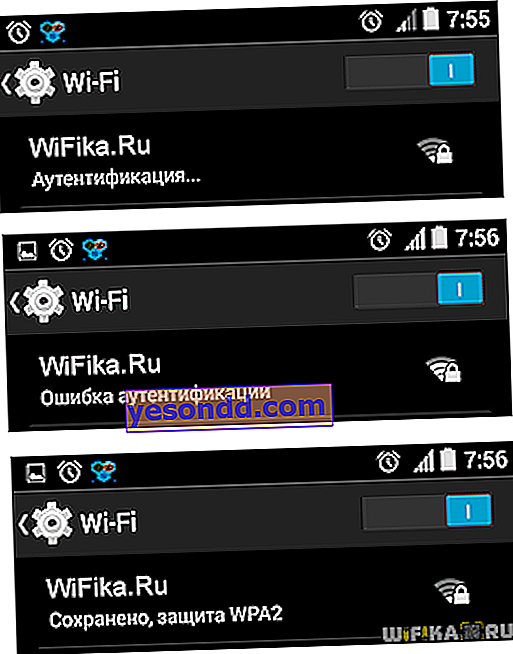
Semua pesan ini muncul di ponsel Anda karena masalah umum yang sama - entri kata sandi salah saat menghubungkan ke jaringan WiFi.
Penyebab paling umum error "Tersimpan, Keamanan WPA / WPA2" pada ponsel cerdas Android
Untuk memulainya, pertimbangkan kelalaian yang paling dangkal, ketika Anda benar-benar memasukkan karakter kunci enkripsi wifi dengan tidak benar. Periksa kapitalisasi huruf (besar atau kecil), dan apakah Anda tidak sengaja memasukkan angka, bukan huruf, atau sebaliknya. Seringkali tanda "1" (satu), "l" (Latin kecil "el") dan "I" (huruf besar "ai") membingungkan. Dan satu lagi "0" (nol) dengan "O".
Untuk memasukkan kembali kata sandi, Anda perlu menghapus informasi otentikasi yang dimasukkan sebelumnya. Untuk melakukan ini, klik nama jaringan nirkabel dan pilih item "Hapus jaringan"
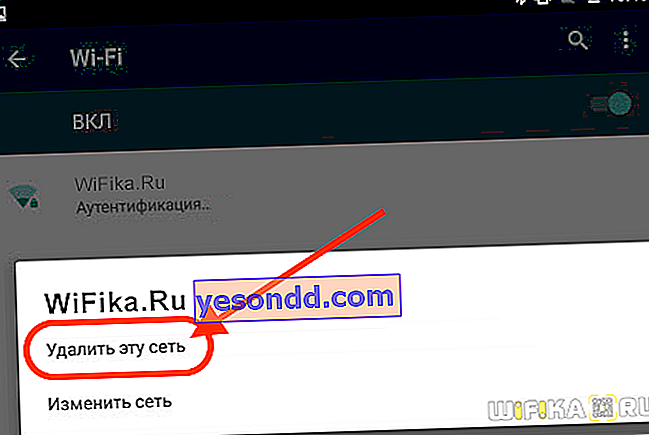
Kemudian kami mencoba menyambungkannya lagi dengan kata sandi yang benar.
Jika itu tidak membantu, maka kunci untuk menyelesaikan kesalahan otentikasi ponsel Android adalah apakah Anda memiliki akses ke router. Yaitu:
- Anda berada di kantor, kafe, atau tempat umum lainnya
- Di rumah
Jika kasus pertama, maka saya hanya dapat menyarankan Anda untuk menghubungi administrator sistem yang bertanggung jawab atas jaringan nirkabel di ruangan ini dan meminta dia untuk password baru atau pengaturan jaringan lainnya.
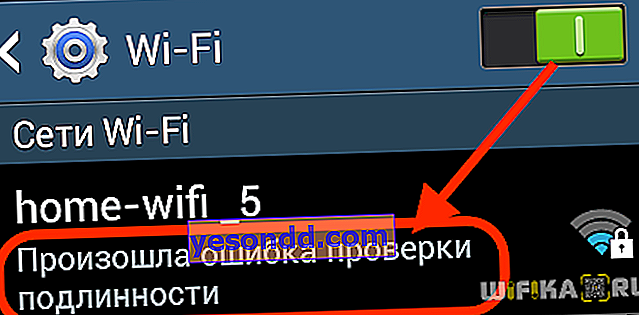
Jika router ada di rumah Anda, sekarang kami akan mengetahuinya sendiri.
Katakanlah kesalahan mulai muncul tanpa alasan, tetapi sebelum semuanya bekerja dengan baik. Kemudian hal pertama yang pertama, masuk akal untuk memulai ulang ponsel dan router Anda. Saya pikir tidak ada gunanya membicarakan tentang cara mematikan smartphone Android Anda. Tetapi untuk me-reboot router, Anda dapat membaca manual kami, yang menjelaskan secara rinci seluruh proses untuk setiap model.
Atau untuk membuatnya lebih mudah - cabut adaptor daya dari stopkontak dan sambungkan kembali. Router akan mulai dalam satu menit, dan Anda dapat mencoba menyambungkannya lagi.
Mengubah pengaturan otentikasi dan otentikasi saat menghubungkan Android ke Wi-Fi
Jika masalah tetap ada, maka tidak ada pilihan selain masuk ke pengaturan di 192.168.1.1 atau 192.168.0.1, di mana di panel kontrol Anda dapat mengetahui kata sandi saat ini atau mengubah kata sandi ke yang lain.
Karena kita berbicara tentang kesalahan otentikasi ini, maka mari kita tunjukkan secara singkat di sini cara mengubah pengaturan wifi menggunakan contoh router paling populer - TP-Link. Kami pergi ke bagian "Wireless mode", yang ada di menu "Basic settings". Dan kami mengubah kata sandi di sini, setelah itu kami mengklik tombol "Simpan"
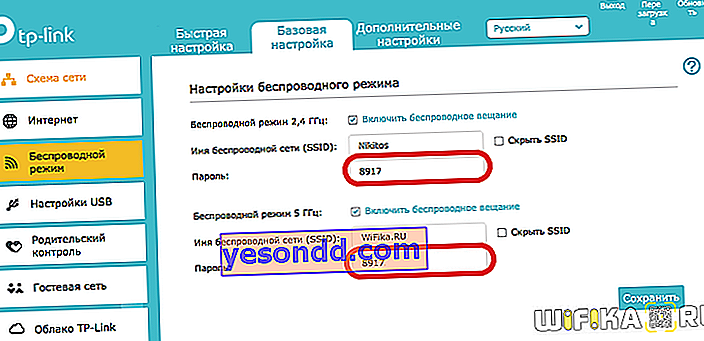
Sebagai tindakan tambahan, Anda juga dapat mengubah jenis enkripsi sinyal nirkabel. Untuk melakukan ini, buka "Pengaturan Lanjutan" dan pergi ke "Pengaturan Nirkabel". Ubah metode WPA / WPA2 di bagian "Keamanan" di sini. Misalnya, jika "Personal", maka masukkan "Enterprice". Anda tidak perlu memilih WPA.
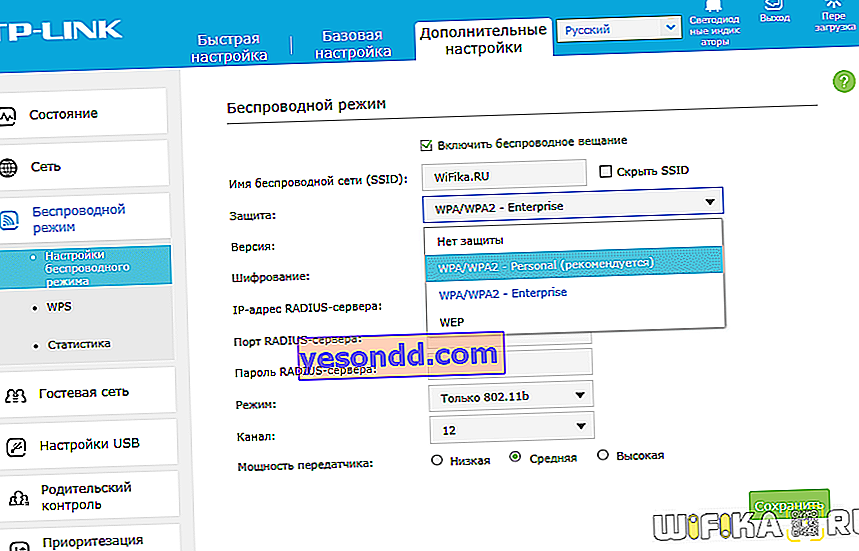
Dan kemudian di menu "Enkripsi", Anda juga dapat mengubah dari TKIP ke AES dan sebaliknya.
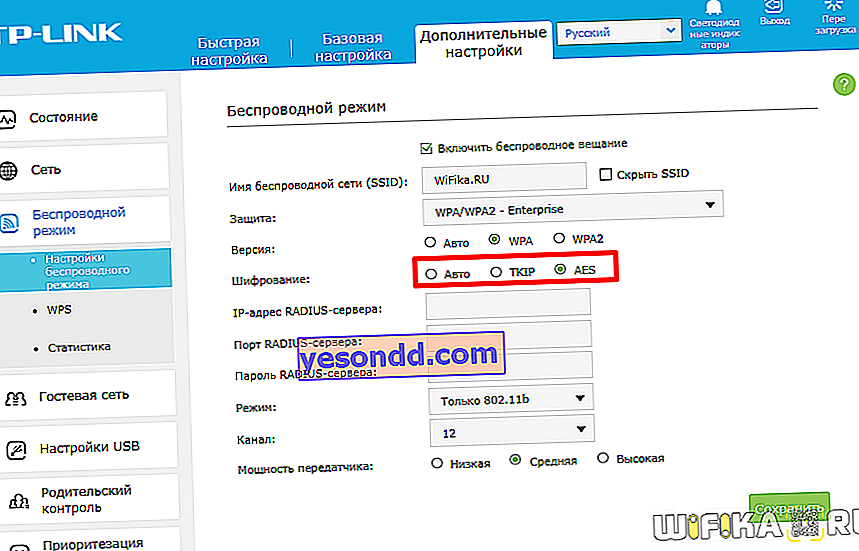
Setelah melakukan semua perubahan, pastikan untuk menyimpan tombol dengan nama yang sama.
Terakhir, satu lagi tindakan tambahan yang dapat membantu adalah mengubah saluran wifi dan lebarnya di router
